Trình tạo mã QR của Dịch vụ Google: Chuyển đổi liên kết Google sang mã QR
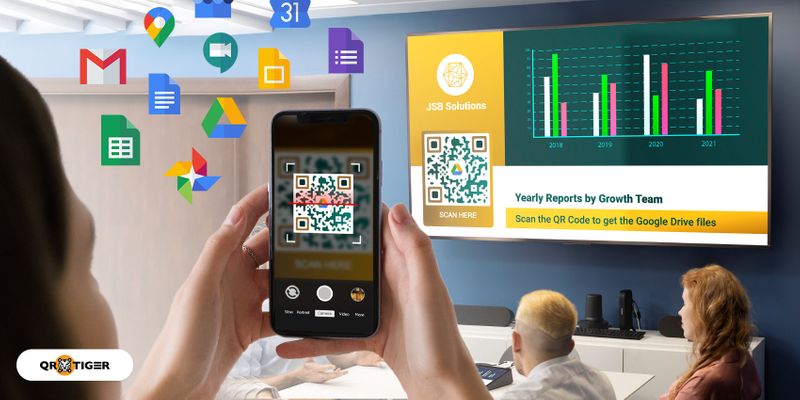
Trình tạo mã QR của Google Services cho phép bạn tạo mã QR URL cho các liên kết Google như Google Docs và Google Forms.
Mặc dù trình duyệt Google có trình tạo riêng nhưng nó chỉ cho phép bạn tạo mã QR URL tĩnh cho các dịch vụ sản phẩm của Google và không có gì khác.
Hơn nữa, bạn không thể tùy chỉnh thiết kế của mã QR vì trình tạo trong ứng dụng chỉ tạo mã QR đen trắng.
Nhưng với QR TIGER, bạn có thể tạo mã QR trực quan đẹp mắt, biến trình tạo mã QR này trở thành một lựa chọn thay thế tốt hơn.
Nó cũng cung cấp mã QR nâng cao đi kèm với các tính năng có lợi.
Nhưng trước khi chúng ta đi sâu hơn vào vấn đề đó, đây là các mã QR có thể tùy chỉnh cho các sản phẩm của Google mà bạn có thể tạo.
Trình tạo mã QR của Dịch vụ Google: Các trường hợp sử dụng mã QR URL
Dưới đây là một số sản phẩm của Google mà bạn có thể chuyển đổi thành mã QR URL:
Mã QR Google Drive
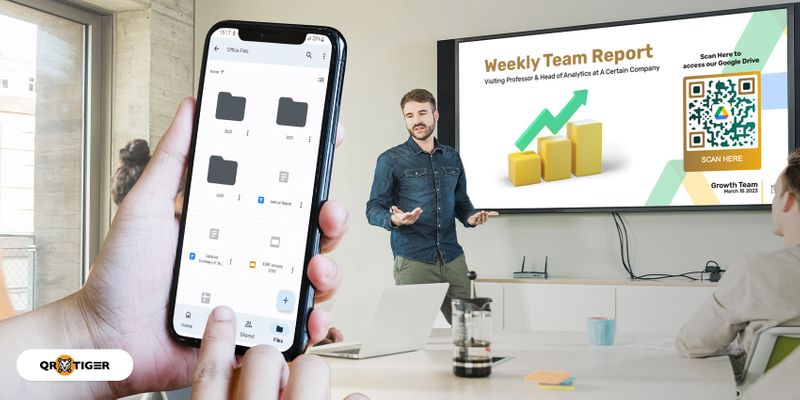
Google Drive là dịch vụ lưu trữ dựa trên đám mây cho phép người dùng lưu trữ và truy cập các tệp, tài liệu, ảnh và video từ bất kỳ thiết bị nào được kết nối với internet.
Mỗi Tài khoản Google đều có 15 GB dung lượng lưu trữ và bạn có thể sử dụng dung lượng này trên Google Drive, Gmail và Google Photos.
Họ có thể tạo các thư mục và chia sẻ chúng với những người dùng khác. Các công ty và tổ chức cũng có thể thiết lập bộ nhớ dùng chung để tất cả nhân viên của họ truy cập.
Bạn có thể sử dụng độngMã QR URL để chia sẻ thư mục hoặc ổ đĩa. Bằng cách đó, bạn có thể thoát khỏi việc chia sẻ các liên kết dài dòng.
Chỉ cần đăng mã QR của bạn lên bảng thông báo hoặc chia sẻ nó trong cuộc trò chuyện nhóm của bạn để truy cập dễ dàng hơn.
Có liên quan: Cách tạo mã QR cho URL miễn phí
Google Meet
Google Meet là một nền tảng hội nghị truyền hình miễn phí, nơi người dùng có thể tổ chức và tham gia các cuộc họp video trực tuyến theo thời gian thực từ mọi nơi trên thế giới.
Nó cung cấp các tính năng như chia sẻ màn hình, ghi hình và làm mờ nền ảo để nâng cao trải nghiệm của các cuộc họp ảo.
Khi tổ chức hội nghị video, bạn có thể sử dụng mã QR URL để mời người tham gia.
Họ chỉ cần quét mã để tham gia phòng. Sẽ thuận tiện hơn việc gửi cho họ những liên kết dài và mã cuộc họp phức tạp.
Bạn cũng có thể tạo nền ảo tùy chỉnh bằng mã QR và sử dụng nó trong cuộc họp. Khi những người tham gia khác quét nó, họ sẽ tìm thấy trang LinkedIn hoặc Facebook của bạn.
bản đồ Google
Google Maps là dịch vụ bản đồ web của Google. Bạn có thể đặt vị trí nhà riêng và điểm đến bằng cách bật dịch vụ định vị hoặc GPS trên thiết bị của mình.
Nó cung cấp hình ảnh vệ tinh, bản đồ đường phố, chế độ xem toàn cảnh 360° của đường phố, điều kiện giao thông theo thời gian thực và lập kế hoạch tuyến đường để đi bộ, ô tô, xe đạp (trong phiên bản beta) hoặc phương tiện giao thông công cộng.
Nếu bạn có cửa hàng hoặc cửa hàng, bạn có thể tạo mã QR để khách hàng tiềm năng có thể xác định vị trí của bạn ngay lập tức. Điều này tiết kiệm thời gian của họ khỏi việc tìm kiếm bạn theo cách thủ công trên Google Maps.
Lịch Google
Lịch Google cho phép người dùng quản lý và xem lịch trình. Người dùng có thể tạo và chỉnh sửa các sự kiện cũng như đặt lời nhắc.
Các tính năng của nó bao gồm phát hiện xung đột lịch trình, các sự kiện định kỳ, thiết lập mục tiêu và chia sẻ lịch với người khác.
Bạn có thể sử dụng mã QR để chia sẻ lịch của mình. Giả sử bạn có một sự kiện cần tham dự và muốn ai đó đi cùng. Bạn có thể gửi cho họ mã QR để nhắc nhở.
Mã QR của Google Ảnh

Google Photos cho phép bạn lưu trữ và chia sẻ hình ảnh mà không lo làm hỏng chất lượng của chúng. Ứng dụng này ngày nay phổ biến vì ngày càng có nhiều điện thoại thông minh có camera độ phân giải cao.
Chia sẻ nhanh hơn và dễ dàng hơn bằng cách sử dụng mã QR của Google Photos. Bạn có thể chia sẻ hình ảnh hoặc toàn bộ album với gia đình và bạn bè chỉ bằng một lần quét.
Hãy lưu ý: trước tiên bạn cần lưu trữ ảnh của mình trên Google Photos để tính năng này hoạt động. Nếu bạn không muốn trải qua điều này, bạn có thể chọnthư viện hình ảnh mã QR thay vì.
Google Trang trình bày
Nếu bạn đang tìm kiếm một công cụ thuyết trình trực tuyến miễn phí, hãy xem Google Slides. Nó có mọi thứ bạn cần để thiết kế một bài thuyết trình sáng tạo.
Bạn có thể sử dụng mã QR để chia sẻ bản trình bày của mình với đồng nghiệp hoặc thành viên nhóm. Sau khi quét nó, họ có thể truy cập ngay vào trình chiếu của bạn.
Ngoài ra, bạn có thể sử dụngMã QR cho Google Trang trình bày để dẫn dắt khán giả đến dữ liệu hoặc phương tiện sẽ hỗ trợ bản trình bày của bạn, chẳng hạn như bản PDF nghiên cứu hoặc video.
Có liên quan: Trình chuyển đổi mã QR tệp: Chia sẻ tệp của bạn khi quét
Mã QR cho Google Biểu mẫu
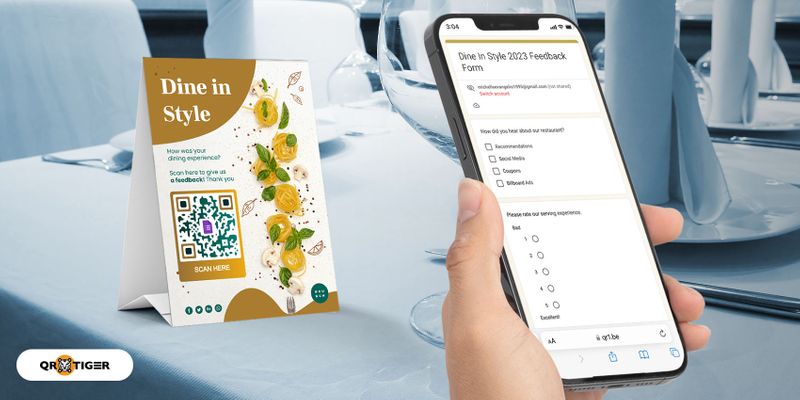
Google Biểu mẫu là một phần của dịch vụ Google Suite. Nó cho phép người dùng tạo bảng câu hỏi hoặc thăm dò ý kiến. Đây là một dịch vụ web miễn phí chỉ yêu cầu người dùng đăng nhập vào tài khoản Google của họ.
Các nhà hàng và cơ sở kinh doanh thực phẩm khác thường sử dụng Google Biểu mẫu để nhận phản hồi và khảo sát. Và với mã QR cho Google Biểu mẫu, thực khách có thể truy cập và hoàn thành biểu mẫu trên điện thoại thông minh của mình dễ dàng hơn nhiều.
Bên cạnh sự thuận tiện, việc chuyển sang biểu mẫu kỹ thuật số còn hợp vệ sinh hơn vì khách hàng sẽ không phải chạm vào biểu mẫu giấy hoặc bút để để lại đánh giá.
Google Tài liệu
Google Docs là trình xử lý văn bản trực tuyến miễn phí cho phép bạn tạo tài liệu. Nó cho phép cộng tác vì hai (hoặc nhiều) người dùng có thể làm việc đồng thời trên cùng một tệp.
Khi có tệp Google Tài liệu muốn chia sẻ, bạn chỉ cần chuyển đổi liên kết của chúng thành mã QR. In các mã QR này ra để cho phép nhiều người dùng truy cập hoặc chia sẻ tệp trực tuyến hơn.
Quét mã QR của Google Documents dễ dàng và dễ truy cập hơn nhiều so với việc sao chép liên kết của nó và dán vào trình duyệt của bạn.
Mã QR đánh giá doanh nghiệp của Google
Khách hàng có thể để lại đánh giá cho doanh nghiệp của bạn bằng cách quét mã QR Google Review. Để thực hiện việc này, trước tiên hãy đăng nhập vào tài khoản Google doanh nghiệp của bạn.
Nhận liên kết đánh giá của bạn thông quaChia sẻ mẫu đánh giácái nút. Dán liên kết vào trình tạo mã QR để tạo mã QR URL của bạn.
Các khách sạn có danh sách trên Google có thể sử dụng mã QR này để nhận được nhiều đánh giá hơn và sử dụng chúng cho quảng cáo.
Mã QR của Gmail
Gmail là dịch vụ email dựa trên web miễn phí của Google. Các tính năng của nó bao gồm bộ lọc, lưu trữ và lịch gửi thư mà người dùng có thể cá nhân hóa. Nó có thể lưu trữ tới 15 GB tin nhắn.
Nhưng tài sản lớn nhất của nó làtính năng bảo mật vì nó có mã hóa (SSL) nên người dùng bên thứ ba không thể can thiệp.
Các công ty, doanh nghiệp có thể sử dụng mã QR của Gmail cho email. Người dùng quét mã này sẽ được chuyển hướng đến giao diện Gmail với dòng chủ đề và người nhận được điền sẵn, vì vậy người dùng không cần phải nhập địa chỉ email của họ theo cách thủ công.
Bạn cũng có thể nhúng chi tiết liên hệ của mình vào mã QR vCard, bao gồm cả Gmail của bạn. Người dùng có thể lưu ngay danh thiếp của bạn vào thiết bị của họ khi họ quét mã của bạn.
Mã QR của Cửa hàng Google Play
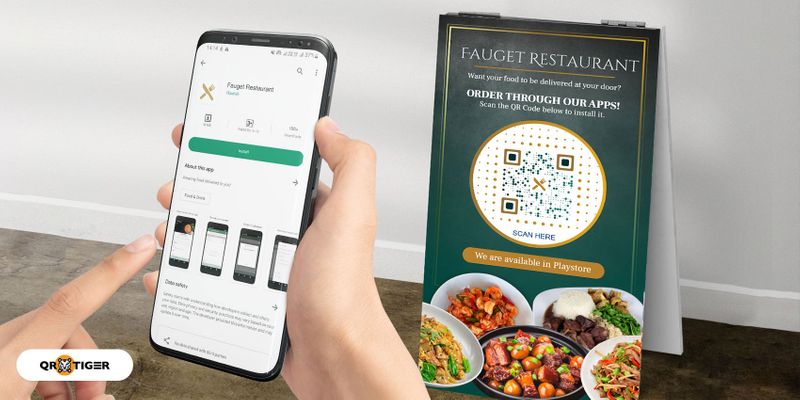
Google Play là chợ ứng dụng trực tuyến nơi người dùng có thể cài đặt hoặc mua trò chơi, ứng dụng, phim và sách.
Vào quý 2 năm 2022, nền tảnglưu trữ 3,5 tỷ ứng dụng. Phần lớn trong số này là trò chơi và ứng dụng giáo dục.
Bạn có thể hướng người dùng web đến ứng dụng trò chơi bằng mã QR URL để họ có thể xem và kiểm tra chi tiết trò chơi.
Các nhà phát triển ứng dụng di động có thể sử dụng mã QR để chia sẻ dễ dàng. Họ chỉ phải dán liên kết ứng dụng vào trình tạo mã QR và chuyển đổi nó thành mã QR.
Với dịch vụ này của Google, chúng tôi thực sự có thể thấy rằng họ mong muốn cung cấp cho tất cả người dùng những gì tốt nhất.
Ngày nay, gã khổng lồ công nghệ cũng cố gắng nâng cao trải nghiệm người dùng bằng cách thử nghiệm tính năng Tìm kiếm bổ sung của Google, tính năngXem sản phẩm Google 3D trên thiết bị di động bằng mã QR.
Mã QR của Google Trang tính
Bạn có thể tạo và chỉnh sửa bảng tính trong Google Trang tính. Nó cũng tạo điều kiện thuận lợi cho việc cộng tác làm việc trên một tệp duy nhất và các thay đổi sẽ phản ánh theo thời gian thực.
Các nhà tiếp thị thường sử dụng nó cho mục đích báo cáo.
Chia sẻ tệp của bạn với người khác để họ có thể giữ bản sao của mình ngay cả sau khi báo cáo. Bạn có thể in mã QR URL trên lều để bàn kèm theo lời kêu gọi hành động hay để dẫn dắt họ.
Tại sao nên sử dụng mã QR động cho các dịch vụ của Google?
Trình tạo mã QR của Google Chrome chỉ cung cấp mã QR tĩnh; chúng sẽ tồn tại vĩnh viễn sau khi bạn tạo ra chúng và điều đó có thể khiến bạn gặp bất lợi.
Nhưng với phần mềm tạo mã QR chuyên nghiệp như QR TIGER, bạn có thể sử dụng mã QR động.
Chúng là những mã nâng cao có nhiều tính năng hơn mã QR tĩnh. Để cung cấp cho bạn kiến thức chuyên sâu vềmã QR động, chúng tôi đã trình bày chi tiết dưới đây:
1. Có thể chỉnh sửa
Không giống như mã tĩnh được mã hóa cứng, mã QR động vẫn có thể chỉnh sửa được ngay cả sau khi tạo chúng. Tính năng này cho phép bạn dễ dàng thay đổi hoặc cập nhật nội dung của mình mà không cần tạo và in lại mã mới.
2. Có thể theo dõi
Theo dõi là một tính năng độc đáo khác của mã QR động. Nó cho phép bạn đo lường mức độ tương tác của chiến dịch của bạn. Bạn có thể theo dõi các số liệu quét sau:
- Ngày và giờ quét
- Thiết bị được sử dụng để quét
- Vị trí máy quét của bạn
- Tổng số lần quét
3. Tích hợp nhiều lần
QR TIGER cũng cung cấp các tính năng độc đáo cho các giải pháp động mã QR URL, Tệp và trang đích. Những tích hợp này bao gồm Zapier để tự động hóa quy trình làm việc, HubSpot chotiếp thịvà Canva để quảng cáo thiết kế của bạn.
4. Mật khẩu
Nếu bạn có tệp muốn chia sẻ với một nhóm hoặc cá nhân cụ thể thông qua mã QR, bạn có thể thêm mật khẩu vào mã QR động để giới hạn quyền truy cập của nó.
Sau khi quét, người dùng phải nhập đúng mật khẩu để truy cập trang đích của mã QR.
5. Hết hạn
Giả sử bạn muốn sử dụng mã QR để chia sẻ thư mục trên Google Drive cho một dự án cụ thể và chỉ muốn nó có hiệu lực trong suốt thời gian của dự án.
Tính năng hết hạn là hoàn hảo cho tình huống này. Bạn có thể đặt mã QR động của mình hết hạn vào một ngày cụ thể hoặc sau khi đạt đến số lần quét xác định.
Mã QR động của bạn sẽ không còn chuyển hướng đến liên kết sau khi hết hạn. Và hơn thế nữa: bạn cũng có thể kích hoạt lại mã QR đã hết hạn của mình.
6. Thông báo qua email
Bạn có thể chọn nhận thông báo qua email về quá trình quét mã QR của mình.
Thông tin chi tiết bao gồm mã chiến dịch, số lần quét và ngày.
Bạn cũng có thể tùy chỉnh tần suất cảnh báo theo giờ, hàng ngày, hàng tuần hoặc hàng tháng.
Lưu ý: Các tính năng mật khẩu, thời hạn sử dụng và email chỉ khả dụng cho các giải pháp động URL, Tệp và trang H5 của QR TIGER.
Cách sử dụng Trình tạo mã QR TIGER QR
Vì trình tạo trong ứng dụng của Google chỉ cung cấp các tính năng hạn chế nên bạn nên sử dụng QR TIGER để thay thế. Hãy làm theo các bước sau để tạo mã QR của bạn.
- Đi đếnQR HỔ trực tuyến
- Chọn giải pháp mã QR URL vì hầu hết các dịch vụ của Google đều phải sử dụng giải pháp này. Bạn cũng có thể thử các giải pháp khác tùy theo nhu cầu của bạn.
- Cung cấp các chi tiết theo yêu cầu của giải pháp.
- Nhấp chuộtTạo mã QRvà đợi mã hiển thị.
- Tùy chỉnh màu sắc của mã QR, sau đó thêm biểu trưng, khung và lời kêu gọi hành động.
- Kiểm tra mã QR của bạn để xem nó có hoạt động không.
- Tải xuống, in và triển khai mã QR của bạn.
Các phương pháp hay nhất cho mã QR
Mã QR là công cụ tuyệt vời nhưng bạn phải sử dụng chúng đúng cách để đạt được kết quả tốt nhất. Dưới đây là một số lời khuyên để làm như vậy.
1. Tùy chỉnh màu sắc mã QR của bạn
Mã QR tiêu chuẩn có màu đen và trắng.
Nhưng để mã QR của bạn nổi bật, bạn có thể thêm màu sắc.
Chọn nền sáng hơn và hoa văn tối. Ngoài ra, tránh sử dụng các màu giống nhau vì nó sẽ ảnh hưởng đến khả năng đọc.
Hãy cẩn thận trong việc kết hợp màu sắc. Họ phải bổ sung cho nhau. Và không nên sử dụng màu pastel hoặc màu sáng.
2. Sử dụng mã QR động
Tốt hơn hết bạn nên sử dụng trình tạo mã QR động vì mã QR động có các tính năng nâng cao giúp chúng hữu ích và thuận lợi hơn cho các chiến dịch của bạn.
3. Thêm logo của bạn và kêu gọi hành động
Các công cụ tùy chỉnh của QR TIGER cho phép bạn thêm logo vào mã QR của mình. Làm như vậy có thể giúp thu hút người quét và khuyến khích họ quét mã.
Lời kêu gọi hành động (CTA) có thể thúc đẩy mọi người quét mã của bạn. Nó có thể cung cấp cho họ gợi ý về mục đích của mã QR và tạo cảm giác cấp bách phải quét mã đó.
Vấn đề với CTA là càng ngắn và hấp dẫn thì càng tốt. Hãy tìm những văn bản ngắn gọn, đi thẳng vào vấn đề như “Quét để truy cập Google Drive”.
4. Đảm bảo kích thước phù hợp
Khi in mã QR của bạn, hãy xem xét kích thước của nó. Nếu bạn định đặt ở nơi công cộng, đông người thì nên in to hơn. Đối với văn phòng hoặc các phòng, tốt hơn hết bạn chỉ nên in với kích thước phù hợp để quét tốt hơn.
Việc in nó quá lớn sẽ khiến đồng nghiệp của bạn phải đứng xa mã để quét và điều đó khá bất tiện.
5. Chọn vị trí tuyệt vời
Sau khi in mã QR, hãy đặt nó ở nơi thuận tiện cho máy quét.
Nếu đó là mã QR của Google Biểu mẫu dành cho khảo sát, bạn muốn có càng nhiều người trả lời thì hãy đặt mã đó ở nơi đông người như công viên hoặc bến xe buýt.
Đặt chúng ở đầu bảng thông báo dành cho mã QR của tệp văn phòng để đồng nghiệp của bạn có thể truy cập được. Định vị rất quan trọng để đảm bảo bạn nhận được bản quét.
Tạo mã QR Google của bạn với QR TIGER
Trình tạo mã QR của Google Services có thể là nhân tố thay đổi cuộc chơi, đặc biệt là tạo điều kiện chia sẻ nhanh hơn và dễ dàng hơn. Nhưng nếu bạn cho rằng nó không đủ linh hoạt cho nhu cầu của mình thì bạn nên thử các nền tảng khác.
Bạn nên xem xét QR TIGER, một phần mềm mã QR hàng đầu với hơn 850.000 người dùng trên toàn thế giới, bao gồm Disney, Cartier, PepsiCo và Lululemon.
Đây chắc chắn là trình tạo mã QR trực tuyến tốt nhất với các công cụ tùy chỉnh, tính năng nâng cao và chứng nhận ISO 27001.
Đăng ký tài khoản freemium QR TIGER ngay hôm nay và bắt đầu tạo mã QR của bạn.

.gif)


